Trên MacOS có rất nhiều tính năng mà không phải ai cũng biết và đối với những người mới sử dụng Macbook thì việc ẩn menu bar trên Mac, hay cả dock cũng vậy là việc rất cần thiết.
Bạn là người mới hay đã sử dụng Macbook lâu năm chưa chắc đã biết đến được các tính năng này đó chính là tính năng ẩn menu bar trên Mac và bao gồm cả dock trên Macbook nữa. Đặc biệt là Dock vì nó khá vướng mắt với những ai đã sử dụng lâu Macbook và ngoài ra bạn có thể sử dụng phím tắt Mac để kích hoạt nó.
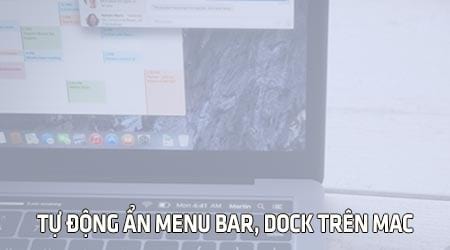
Trong bài viết này Taimienphi.vn sẽ giúp bạn tìm hiểu rõ các chức năng cũng như vị trí của Menu bar và doc bar trên MacOS. Hướng dẫn bạn hiểu rõ tính năng này trên Macbook. Là một trong những tính năng cơ bản mà người sử dụng Macbook cần phải biết nếu muốn sử dụng Macbook dễ dàng hơn.
Hướng dẫn ẩn menu bar trên Mac, dock trên Mac
Cách ẩn Menu bar trên Macbook
Bước 1: Đầu tiên bạn đọc cần phải click vào biểu tượng hình quả táo sau đó chọn mục quản lý các ứng dụng của hệ thống là System Preferences.
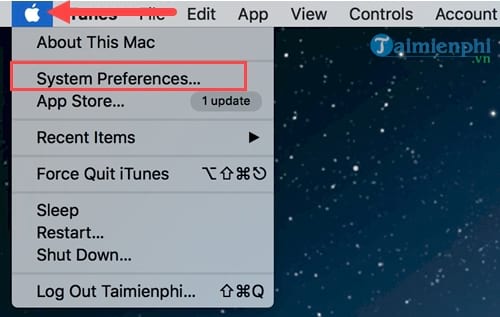
Bước 2: Trong System Preferences bạn click tiếp vào mục General để hiệu chỉnh các ứng dụng liên quan đến ẩn menu bar hay thiết lập việc các thay đổi về trình duyệt web Mac OS.

Bước 3: Trong phần General này ngay phần đầu tiên bạn sẽ thấy có Automactically hide and show the menu bar, đây chính là tính năng mà chúng ta đang nói đến, cách ẩn menu bar trên Mac và chỉ cần bạn tích vào hệ thống sẽ tự động ẩn và chỉ hiển thị lại khi bạn trỏ chuột.

Giao diện hệ điều hành MacOS sẽ thoáng bớt khi bạn ẩn menu bar trên Mac.

Như vậy chúng ta vừa xong cách ẩn menu bar trên Mac, bây giờ cũng tiếp tục ẩn Dock trên Macbook.
Cách ẩn doc trên Macbook
Bước 1: Tiếp tục trong mục System Preferences bạn chuyển sang mục Dock, ở đây sẽ cho phép chúng ta thiết lập ẩn hay hiện thanh dock trên Macbook.

Bước 2: Trong mục Doc bạn kéo xuống dưới cùng sẽ thấy có một phần tên là Automatically hide and show the Dock, ở đây chính là tính năng ẩn dock trên Macbook. Nếu bạn tích vào cũng giống như ẩn menu bar trên Mac, thì với Dock sẽ tự động ẩn đi, giúp cho giao diện desktop trên Macbook thoáng hơn và dễ dàng bật lại khi bạn cần.

Bước 3: Ngoài ra bạn cũng có thể sử dụng tổ hợp phím Options + Shift + F4 để tắt và bật nhanh chế độ ẩn thanh dock trên Macbook thay vì phải vào phần Dock thiết lập như mọi khi.

Trên đây Taimienphi.vn đã hoàn tất xong việc ẩn menu bar trên Macbook cũng như cả thanh Dock. Việc ẩn bớt các thanh menu này sẽ giúp máy Macbook của bạn có được một giao diện thanh thoát hơn, dễ dàng sử dụng hơn vì không bị rối mắt bởi các thanh này.
https://thuthuat.taimienphi.vn/tu-dong-an-menu-bar-dock-tren-mac-24509n.aspx
Ngoài ra trên Mac OS X Yosemite có rất nhiều tính năng mới mà bạn có thể không biết, chẳng hạn như việc đổi tên file hàng loạt mà một trong số đó. Tuy nghe có vẻ dơn giản nhưng nếu bạn không biết thì việc đổi tên file hàng loạt trên Mac OS X Yosemite sẽ là cả một vấn đề với bạn.